
xrdp はオープンソースのリモートデスクトッププロトコルサーバーです 、これにより、WindowsマシンからLinuxサーバーにRDPを実行できます。 rdesktop、freerdp、およびリモートデスクトップクライアントからの接続を受け入れることができます。この方法は、 CentOS 6 / RHEL 6でxrdpサーバーをセットアップするのに役立ちます 。
前提条件:
CentOS6にEPELリポジトリをインストール 。
32ビット
# rpm -Uvh http://download.fedoraproject.org/pub/epel/6/i386/epel-release-6-8.noarch.rpm
64ビット
# rpm -Uvh http://download.fedoraproject.org/pub/epel/6/x86_64/epel-release-6-8.noarch.rpm
インストール:
次のコマンドを発行してxrdpをインストールします
# yum -y install xrdp tigervnc-server
次の出力が表示されます。新しく作成されたリポジトリからパッケージを取得していることを確認してください。
Installed: tigervnc-server.x86_64 0:1.1.0-8.el6_5 xrdp.x86_64 0:0.5.0-0.13.el6 Dependency Installed: libXmu.x86_64 0:1.1.1-2.el6 xorg-x11-fonts-misc.noarch 0:7.2-9.1.el6 xorg-x11-xauth.x86_64 1:1.0.2-7.1.el6
インストールしたら、xrdpサービスを開始しましょう。
# service xrdp start
xrdpは3389をリッスンします。次のコマンドを発行して、これを確認しましょう。
# netstat -antup | grep xrdp tcp 0 0 127.0.0.1:3350 0.0.0.0:* LISTEN 11299/xrdp-sesman tcp 0 0 0.0.0.0:3389 0.0.0.0:* LISTEN 11295/xrdpLISTEN / XRDP-sesmantcp 11299試聴します
デフォルトでは、サービスはシステムの再起動後に自動開始されません。次のコマンドを発行して、システムの起動時にサービスを有効にします。
# chkconfig xrdp on # chkconfig vncserver on
テスト:
次に、リモートデスクトップ接続を使用して任意のWindowsマシンからrdpを取得し、[コンピューター]フィールドにLinuxサーバーのIPアドレスを入力して、[接続]をクリックします。
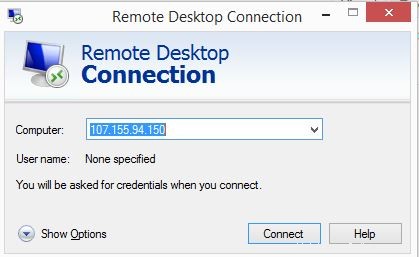
ユーザー名とパスワードの入力を求められます。rootまたはシステム上にある任意のユーザーのいずれかを使用できます。モジュール「sesman-Xvnc」を使用していることを確認してください。
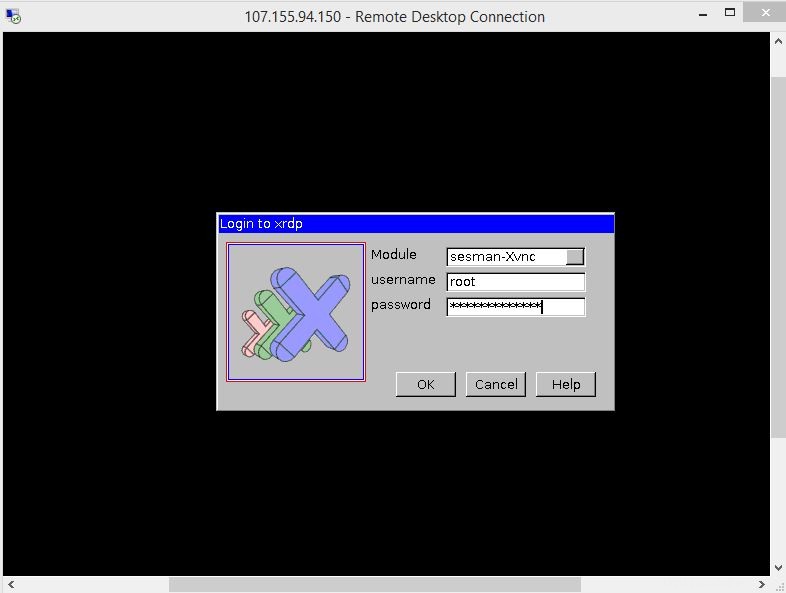
[OK]をクリックすると、処理が表示されます。 30分以内に、デスクトップが手に入ります。
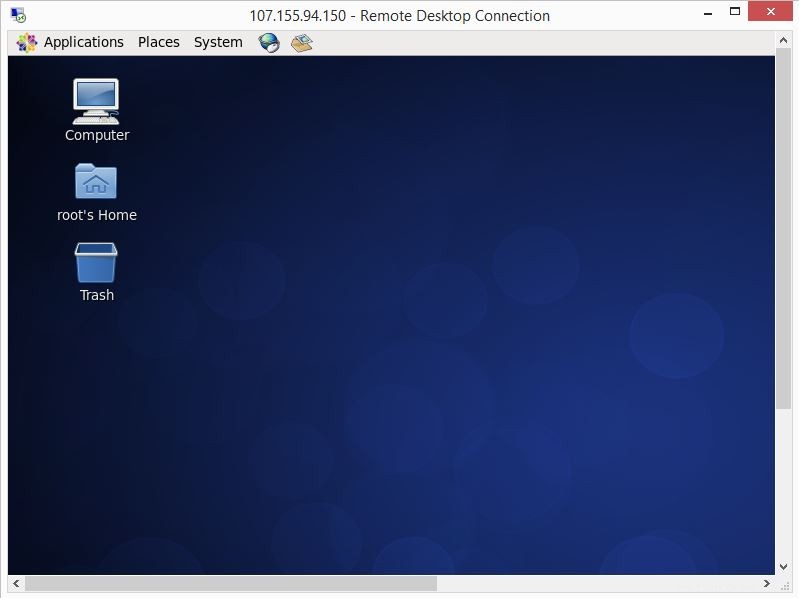
以上で、CentOS 6 /RHEL6でxRDPを正常に構成できました。コメントをお待ちしております。